1、打开PS,Ctrl+N新建一个画布,填充白色,然后再新建图层(我们要在第二个图层上画图,第一个图层是白色背景而已)
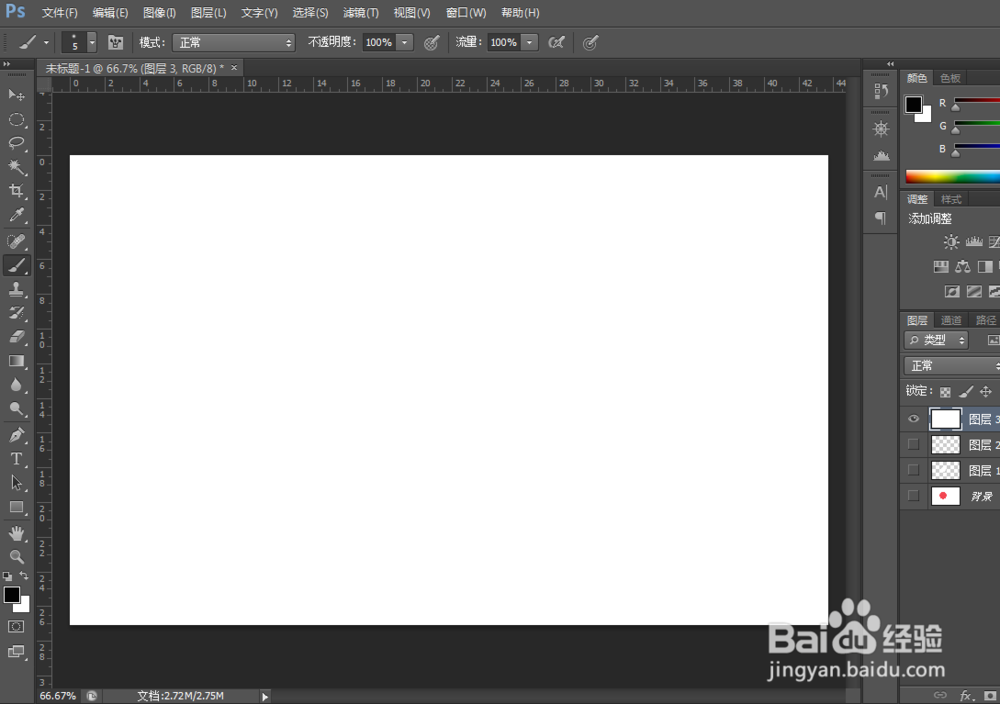

2、视图,显示,网格,调出网格方便调整
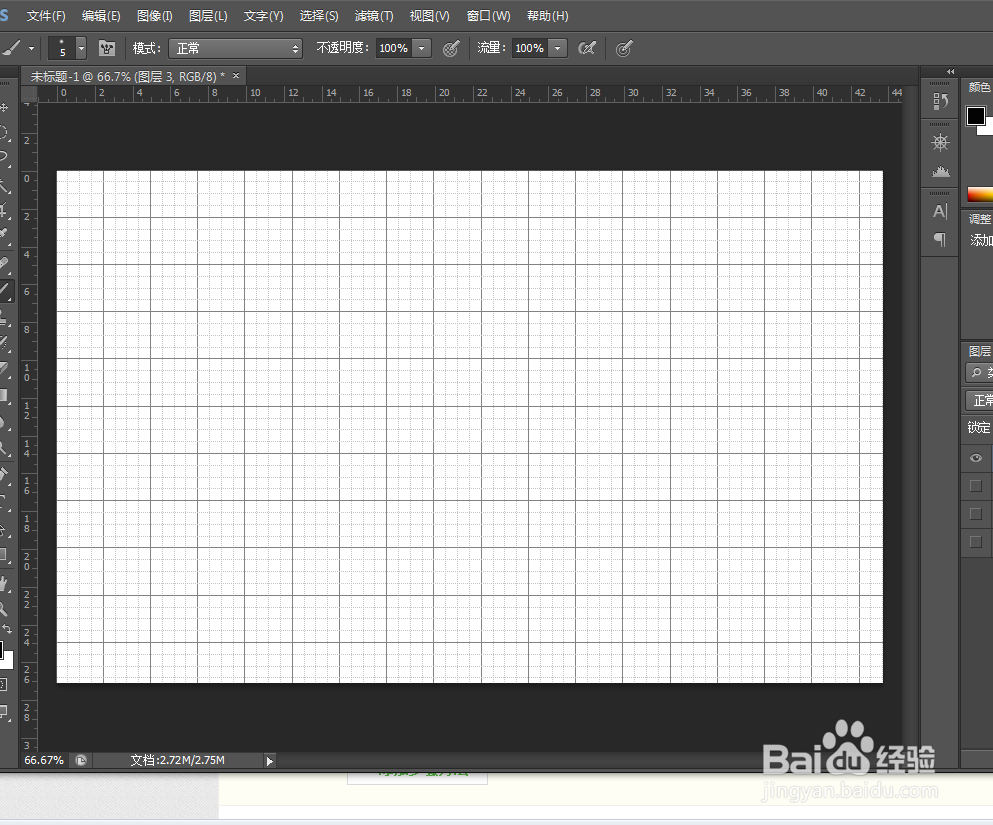
3、按M选择区域,也就是做一个选区,我们要椭圆,按住Alt+Shift,拉出一个圆,然后填充
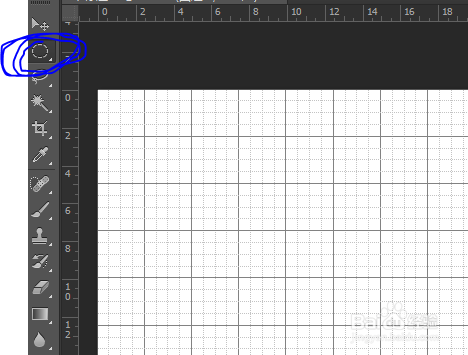
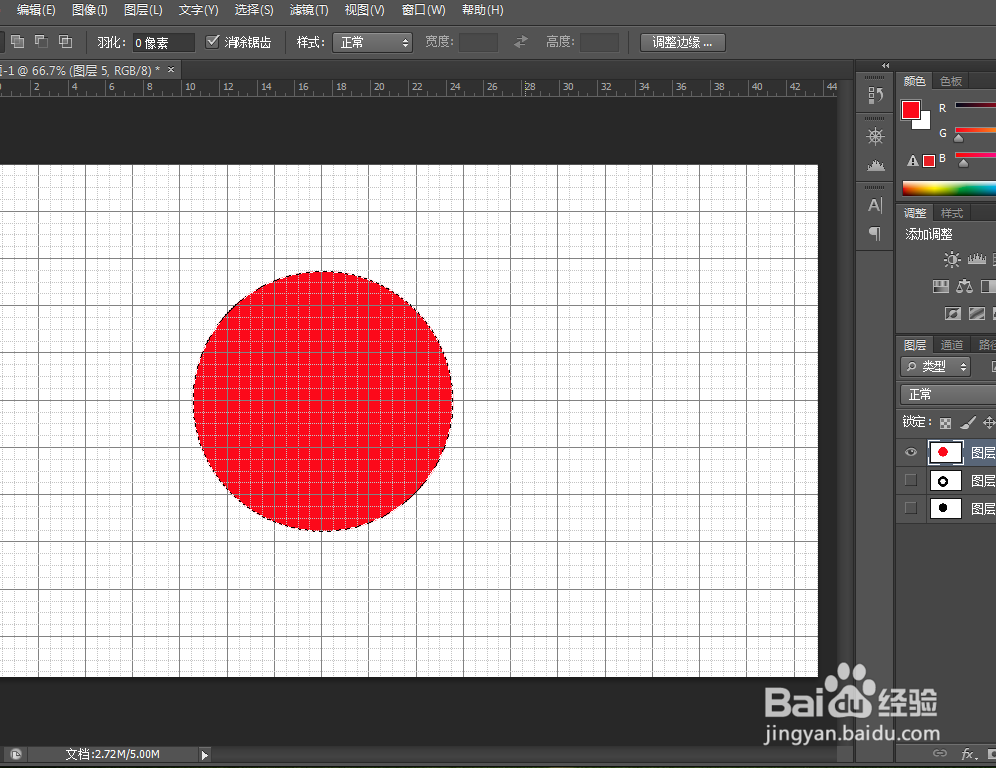
4、注意,第二个图层只有圆形的填充,外面是透明的

5、然后点中图层2,Ctrl+鼠标点一下。就是选中了这个圆,我们可以Ctrl+C复制,Ctrl+V粘贴,会看到一个图层3
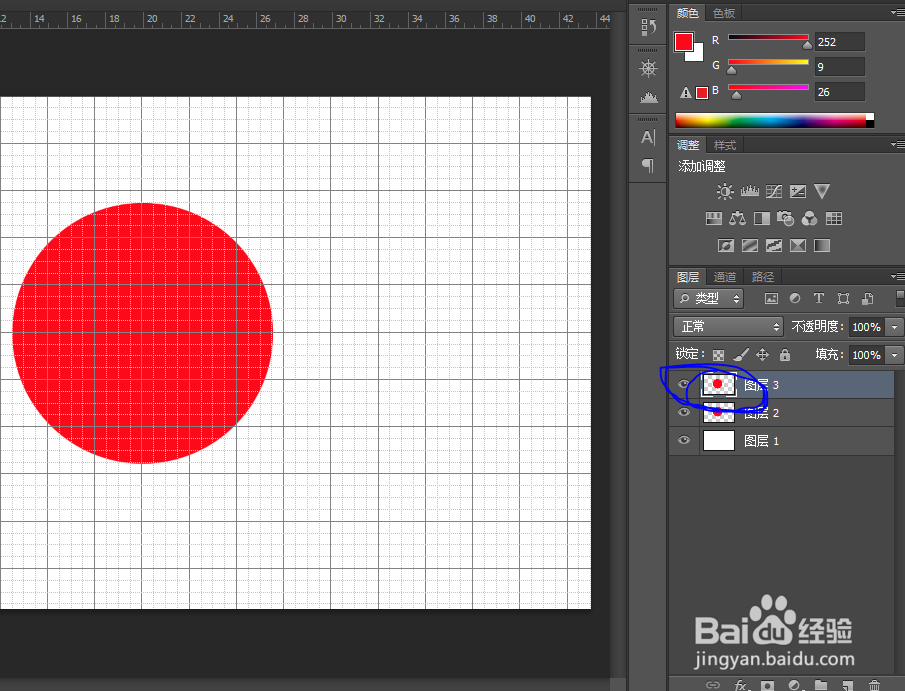
6、Ctrl+T变形,按住Shift+Alt,调整大小
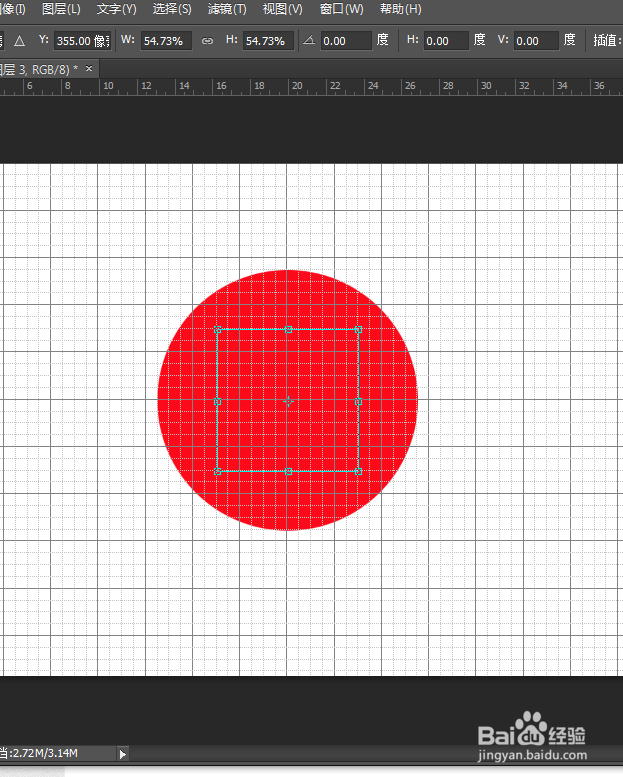
7、按键盘enter,然后点一下图层2,delete,然后删掉图层3,大家看一下是不是出现一个同心圆呢,完成了!

